在使用win7电脑的过程中 , 键盘是我们重要的硬件设备之一 , 电脑的很多编辑等操作离不开键盘输入 。 如果win7键盘没有反应的话很多操作都无法达成 。 那么当win7键盘失灵了怎么办呢?下面小编就教下大家win7键盘失灵的解决步骤 。

文章插图
2、进入win7系统后 , 进入开始菜单 , 点击控制面板的图标 。

文章插图
3、进入控制面板后 , 点击类型的按钮图标选择大图标 , 然后键盘按钮打开 。
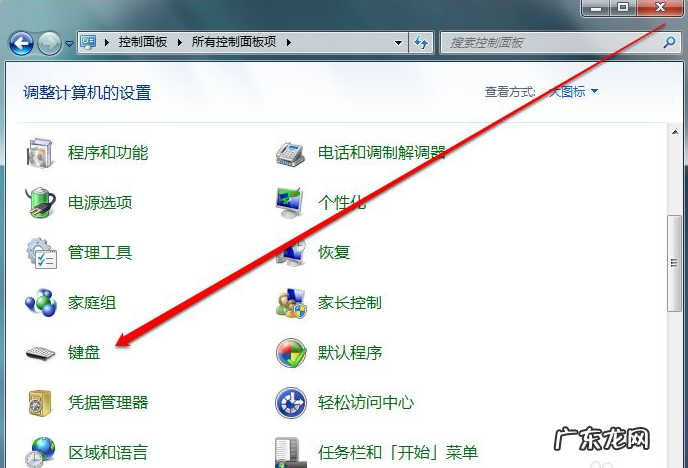
文章插图
4、点击键盘的图标 , 进入键盘的页面 。
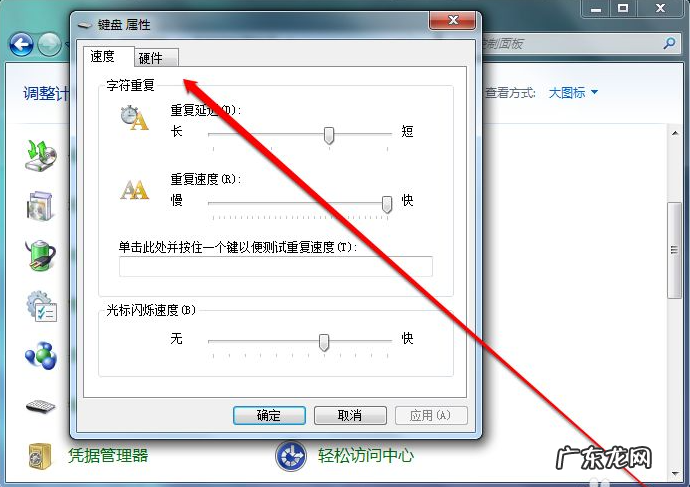
文章插图
5、在键盘的页面 , 点击硬件按钮 , 然后在硬件的页面 , 点击属性的按钮 。
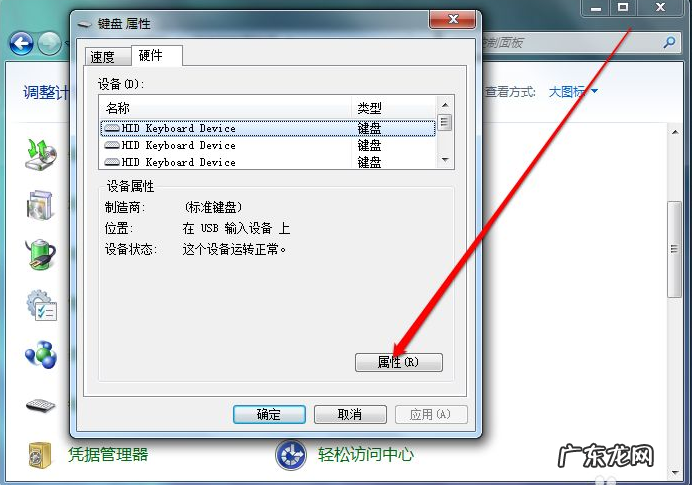
文章插图
6、点击属性按钮后 , 进入属性的页面 , 在属性页面点击驱动按钮 , 并点击更新驱动 。

文章插图
7、点击更新驱动后 , 我们可以自动搜索驱动 , 或者安装自己准备好的驱动 , 驱动更新完成即可 。

文章插图
以上便是win7键盘失灵的解决步骤 , 遇到这个问题的小伙伴可以按照以上的方法进行解决哦 。
win7键盘失灵
赞 (0)
系统之家作者
0 0
生成海报
windows7中文版系统免费下载 windows7中文版系统最新(windows7系统下载官网原版)
上一篇
2022年2月20日 11:48
跨省拘留会送回来吗(被跨省带走要被拘留多久)
【win7电脑键盘失灵怎么解决 详解win7键盘失灵的解决步骤】 下一篇
2022年2月20日 11:49
- 最新win7专业版64位系统下载 win7专业版64位系统官
- win7 explorer无法正常启动 Win7的explorer无法启动已破坏怎么办
- windows远程关机命令 Win7远程关机的命令和设置办法详细介绍
- win7怎么优化 Win7的电脑屏幕如何去进行优化
- win7进不了安全模式怎么办 Win7的系统安全模式解除不了该怎么办
- 怎么取消win7自动更新 win7旗舰版怎么关闭自动更新
- 电脑配置更新100不动了怎么办? win7配置更新100不动了怎么办
- win7激活提示不支持的引导分区 Win7旗舰版保留分区未分配驱动器号导致激活失败
- 电脑没有桌面鼠标右键无法弹出菜单 Win7旗舰版点击鼠标右键无法弹出菜单怎么办
- windows7原版镜像下载 Ghost win7原版镜像系统下载合集
特别声明:本站内容均来自网友提供或互联网,仅供参考,请勿用于商业和其他非法用途。如果侵犯了您的权益请与我们联系,我们将在24小时内删除。
